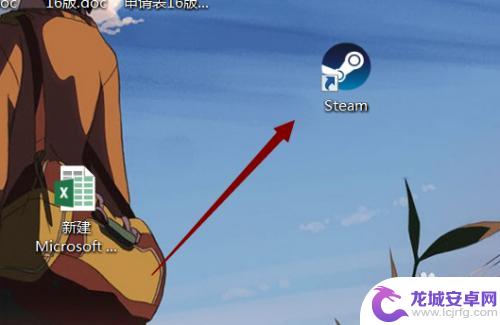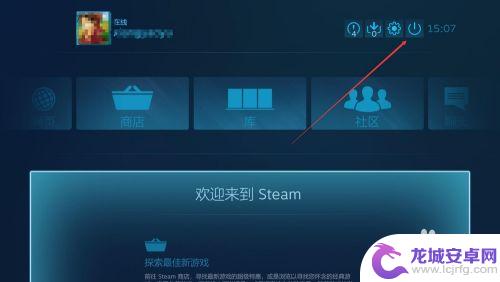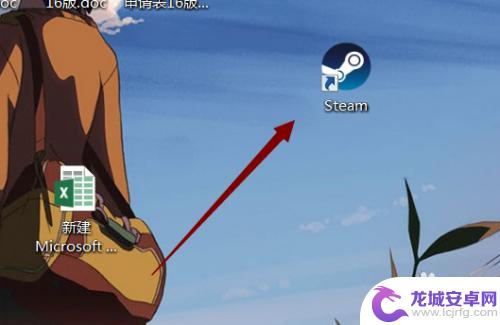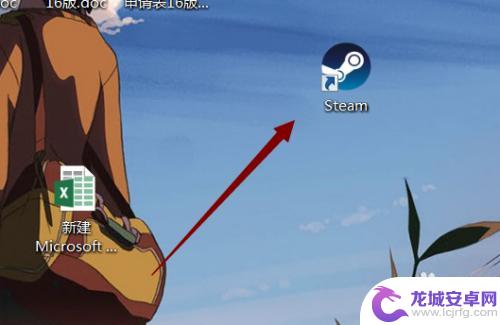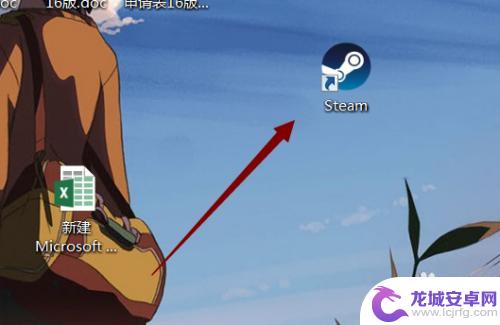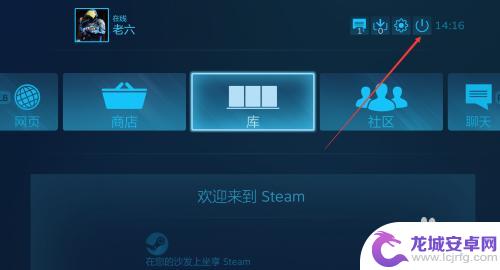steam开机大屏幕模式怎么办 取消Steam默认大屏幕模式
Steam是一款广受欢迎的游戏平台,它为玩家提供了丰富多样的游戏资源和社交互动功能,有时候当我们启动Steam时,可能会遇到一个问题,即默认进入的是大屏幕模式。对于一些习惯于小窗口模式或者希望在多任务操作时能够方便切换的玩家来说,这可能并不是一个理想的设置。如何取消Steam的默认大屏幕模式呢?下面将为大家介绍几种简单的方法。
取消Steam默认大屏幕模式
操作方法:
1.当我们处于steam大屏幕模式应当如何退出到普通界面呢?很多玩家发现进入大屏幕模式居然无法按ESC进行退出,这个时候我们应该怎样才可以顺利退出呢?其实很简单。
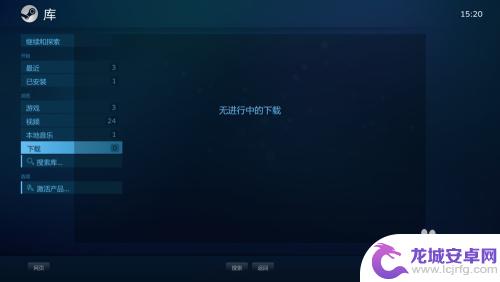
2.方法1:我们点击steam大屏幕版右上角的“关机键”,然后在弹出来的下拉菜单中选择“退出大屏幕”就可以顺利退出了;详情参考下图
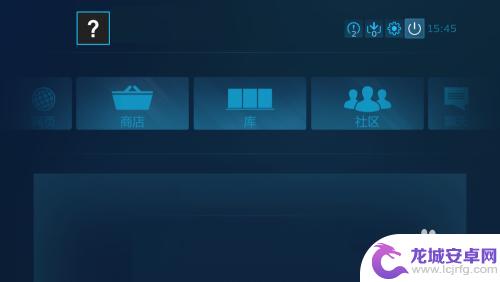
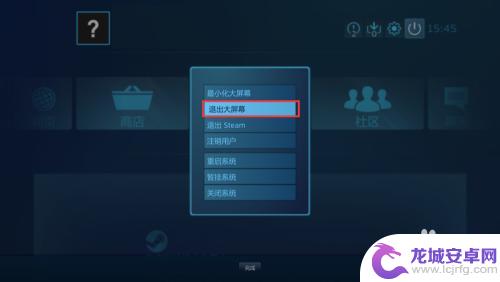
3.或者我们可以敲击键盘上的ait+enter(回车)我们也可以瞬间退出大屏幕模式;详情参考下图
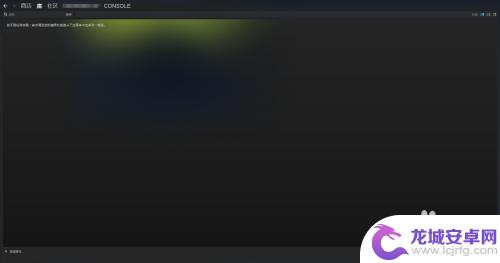
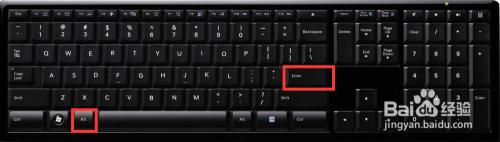
4.我们每次登入steam平台都会以大屏幕模式启动很烦,因为PC端根本用不到大屏幕模式。那么我想取消大屏幕模式,应该怎么做呢?我们找到steam设置界面选择“界面”,然后关闭“以大屏幕模式启动steam”;详情参考下图
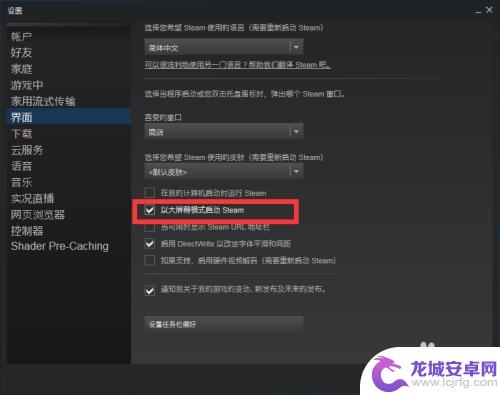
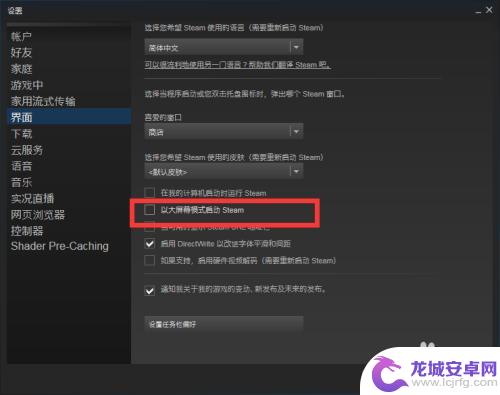
5.设置完毕后,我们重新登入steam就会以正常模式显示了。是不是很简单,如果我的经验帮助到了你,不要忘记关注我或者投我一票
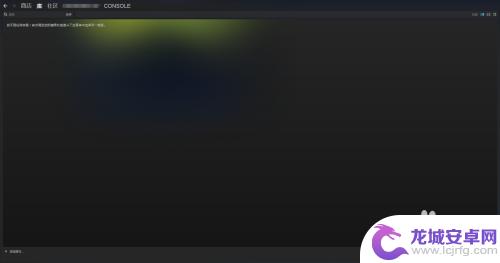
阅读完小编为您整理的这篇关于 Steam 开机大屏幕模式的详细介绍后,您是否觉得这很容易呢?如果这篇攻略能帮助到您,那么请关注并收藏本站吧!
相关攻略
-
steam怎么退出新版大屏幕 Steam默认大屏幕模式取消
最近Steam宣布取消了新版大屏幕模式,这让许多玩家感到困惑和失望,在新版大屏幕模式下,玩家可以更方便地在电视上运行Steam,但现在这一功能却被取消了。对于习惯使用大屏幕模式...
-
steam默认大屏幕取消勾没用 如何取消Steam默认的大屏幕模式
在游戏界,Steam被广大玩家称为游戏玩家的乐园,有时候我们可能会遇到一些让人困扰的问题,其中之一就是Steam的默认大屏幕模式,让许多玩家感到...
-
steam游戏窗口化怎么退出 Steam如何取消默认大屏幕模式
Steam是一款广受欢迎的游戏平台,为玩家们提供了大量精彩的游戏选择,有时候我们可能会遇到一些问题,比如游戏窗口化后无法退出或者默认进入了大屏幕模式。该如何解决这些问题呢?在本...
-
steam怎么退出大屏幕启动 Steam大屏幕模式如何退出
Steam大屏幕模式是为了给玩家提供更好的游戏体验而设计的,但有时候我们可能需要退出这个模式,要退出Steam大屏幕模式,只需要按下控制器上的B按钮即可。在大屏幕模式下,按下这...
-
steam窗口最大怎么关闭 Steam默认大屏幕模式如何取消
Steam是一款广受欢迎的游戏平台,但有时候我们可能会遇到一些问题,比如Steam窗口最大化后不知道如何关闭,其实很简单,只需要按下键盘上的Alt + F4组合键即可关闭最大化...
-
steam如何解除最大化 Steam大屏幕模式怎么退出
Steam是一款广受欢迎的游戏平台,许多玩家都喜欢使用它来畅玩各种游戏,有时候当我们将Steam最大化或进入大屏幕模式后,却不知道如何退出这个模式。在...
-
纸嫁衣如何倒东西 《纸嫁衣4》倒茶倒酒攻略
在游戏纸嫁衣4中,倒茶倒酒是一个重要的环节,不仅需要玩家动手操作,还要考虑到角度和力度的掌握,倒东西的过程中需要注意倾斜的角度和力道的掌握,以确保液体可以顺利倒入对应的容器中。...
-
西游女儿国如何使用储备经验 梦幻中怎么使用储备经验
西游女儿国和梦幻西游是两款备受玩家喜爱的游戏,其中储备经验是玩家在游戏中提升角色实力的重要资源,在西游女儿国中,玩家可以通过完成日常任务、参与活动和挑战副本等方式获得储备经验,...
-
和平精英如何关闭装备显示 和平精英头盔图标怎么不显示
在玩游戏的过程中,有时候会遇到一些技术性的问题,比如在玩和平精英的时候,可能会遇到装备显示关闭的情况,或者头盔图标不显示的情况,这些问题可能会影响玩家的游戏体验,因此解决这些问...
-
像素子弹怎么怎么才能把丧尸模式 枪手丧尸幸存者游戏技巧
在枪手丧尸幸存者游戏中,像素子弹扮演着至关重要的角色,作为一种特殊的武器,像素子弹在游戏中具有极高的杀伤力和射程,可以帮助玩家更好地对抗丧尸。要想有效地利用像素子弹,玩家需要掌...